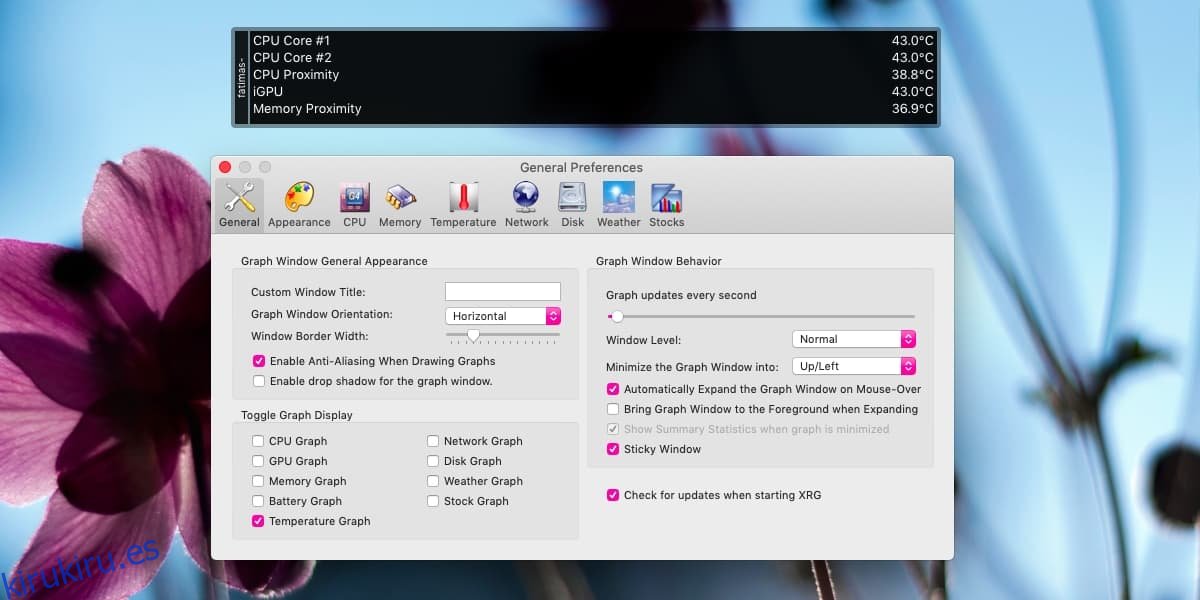Las Mac, como todas las computadoras, tienden a calentarse cuando las usa. Si lo está usando para algo particularmente intensivo en recursos, se calentará más que si simplemente estuviera trabajando en un documento o incluso viendo una película. Está perfectamente bien que la temperatura de una Mac aumente, pero si le preocupa que se caliente demasiado, puede controlar la temperatura de la CPU y la GPU en macOS con XRG para Mac.
La razón por la que optamos por XRG para Mac es que es gratis. Esta aplicación no es estéticamente agradable. De hecho, tiene una interfaz básica y no se puede ejecutar en la barra de menú. Si está dispuesto a comprar una aplicación que no tiene ninguna de estas deficiencias, le recomendamos que utilice MONITAR.
Temperatura de CPU y GPU
Descargar e instale XRG para Mac. Cuando lo ejecute por primera vez, agregará una ventana en forma de columna a su escritorio y esta ventana mostrará información sobre su disco, red, CPU, GPU y una serie de otras cosas. Dado que la interfaz de usuario no es exactamente tan buena, te sentirás abrumado. con la información. Lo primero que debes hacer es ir a las preferencias de la aplicación y limpiar la interfaz para que sea más fácil de entender.
En la pestaña General, puede desmarcar toda la información que no necesita. Dado que esto es para monitorear la temperatura de la CPU y la GPU, deje solo el ‘Gráfico de temperatura’ seleccionado y desmarque el resto. También puede cambiar la ‘ventana’ de una columna a una barra en esta misma pestaña.
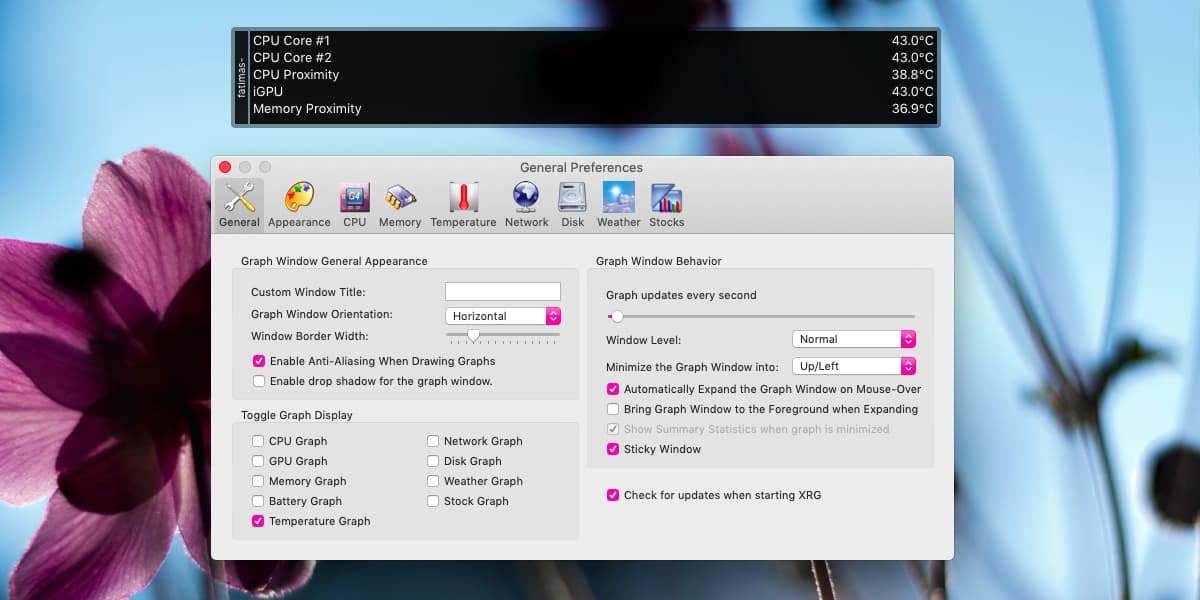
A continuación, debe ir a la pestaña Apariencia y cambiar el esquema de color si el predeterminado es difícil de leer. La aplicación muestra un gráfico de la temperatura que tiende a superponerse al valor numérico para que pueda ‘ocultarlo’ de la pestaña Apariencia. Establezca la opacidad de los gráficos en cero para ocultarlos. Cambie el color del texto y el tamaño del texto desde el botón Seleccionar fuente.
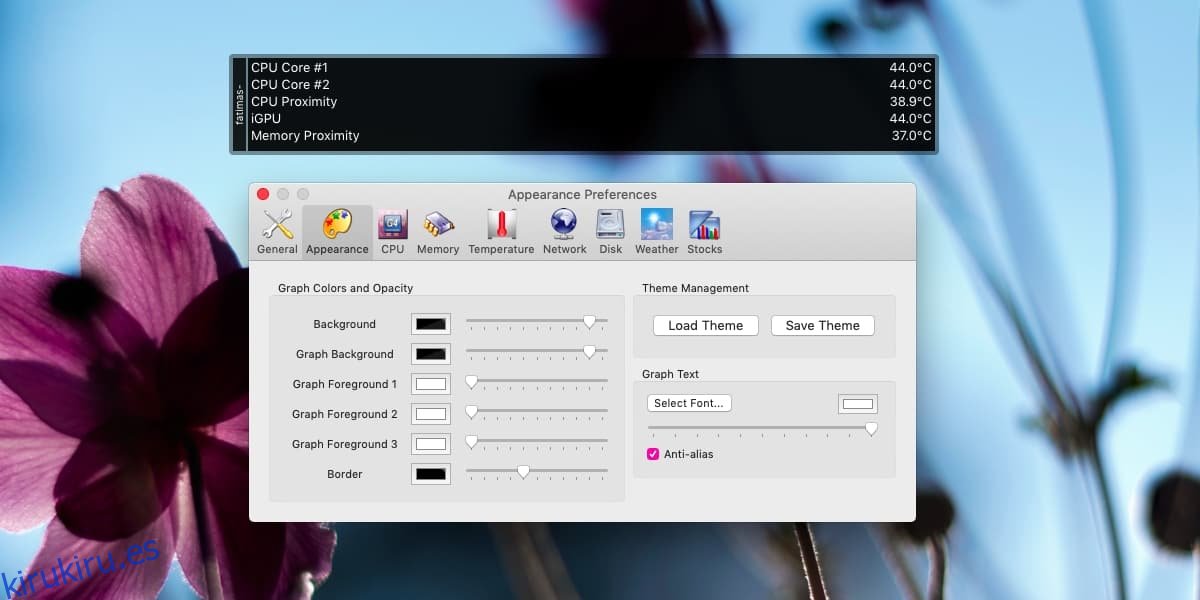
Dado que XRG para Mac es una aplicación básica, no viene con puntos de referencia que le indiquen si su Mac se está calentando demasiado. Puede buscar en Google qué temperatura es demasiado alta para una Mac, pero las cifras diferirán según el modelo que tenga.
XRG para Mac es básico, por lo que si está tratando de diagnosticar problemas potenciales en su sistema en lugar de simplemente buscar una prueba rápida de temperatura, es una buena idea invertir en una aplicación con más funciones para hacer el trabajo.